CASLⅡシミュレータ Ver 10.0 使用法
2016.3.15 (C) y-kusano
「CASLⅡシミュレーター」ソフトウェアはVectorより入手してください。次の「ダウンロード」をクリックしてください。
「ダウンロード」
1.ソフトの概要
日本情報処理開発協会 情報処理技術者試験センターが変更提示したシステムCOMETⅡの仕様 アセンブラ言語CASLⅡの仕様に基づいて,マイクロソフトのWindows10まで動作するシミュレータです。
国家試験基本情報技術者や情報技術検定試験で出題されるCASLⅡアセンブラアプログラムをこのCASLⅡシミュレータに入力して実行すれば,CPUの中身とメモリの中身が1画面で見られて一目で分かります。特に,ステップ実行をすれば,プログラムの実行している位置にカーソルが移動し,対応したCPUとメモリの中身の変化同時に分かる究極のシミュレータです。
このソフトウエアを利用すれば,CASLⅡアセンブラ言語の理解ができ,基本情報技術者試験や情報技術検定試験へ合格が最短時間でできると思います。基本情報技術者試験の午後の問題は言語をCASLⅡアセンブラ,C言語,COBOL,Java等から選択できますが,CASLⅡアセンブラ言語は,語彙数が最も少ないというメリットがあります。
特徴
(1)ステップ実行において,CPUだけでなく,メモリ,スタック領域についても,各命令のステップごとの変化が一目で分かるようにしています。
(2)コンパイル時にエラーの個数表示をしています。
(3)エラーについては,ラベル,オペランド等修正点を分かりやすくしています。
(4)教育用なので,9999以上ループを回ると「無限ループに入りました。」とメッセージが出るようにしています。
(5)IN命令を対話形式処理にしプリンタ出力の体裁を整えています。
(6)操作性の改善・・・ソースプログラムが入力できたらファイルの保存なし(自動保存)でツールバーのエラーチェックをクリックして実行できます。
2.作者への連絡先
URLhttp://www2s.biglobe.ne.jp/~y-kusano/のKusano’s Pageの「問合せフォーム」に,氏名,メールアドレス,質問内容等を入力して送信すれば,メールで返信します。
3.取り扱い種別
シェアウェア
4.動作環境
Windows10,Windows8.1,Windows7
5.インストール・アンインストール方法
(1)インストール方法
① casl2v10.zipをLhasa等のソフトを利用して解凍してください。
次のファイル等が出てきます。
casl2v10.exe
setup.exe
setup.inf
GAIYO.HLP
COMDLG32.OCX
② その一覧の中でsetup.exeを選んで、クリックする。
③ 次の画面が出るので「OK」をクリックする。

④次の画面が出るので「OK」をクリックする。
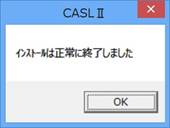
⑤セットアップが完了して,ディスクトップにショートカットアイコンが自動的に作成されている。

(2)アンインストール方法
コントロールパネルの「プログラム アンインストール」リストの中の cas2v10をクリックします。
6.金額等
金額は本体・CASLⅡサンプルプログラム価格1000円(税抜き)です。
10回までフリーで使用できます。11回目からはパスワード(ライセンスコード)を聞いてきます。パスワードを入力すれば以後無制限に使用できます。
1章 簡単な使用法
2章 機能
1章
第2章 簡単な使用法
1.ディスクトップ上のcasl2v10のアイコンをクリックすると次のタイトル画面がでる<画面1>
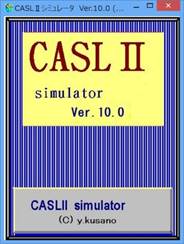
画面1
2.タイトル画面が出た後,次の初画面がでる。<画面2>

「OK」をクリックすれば次のがめんになるのでテキスト画面にCASLⅡプログラムを入力する。
10回使用して,11回目には,パスワード(ライセンスコード)入力画面が出てきます。
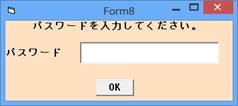
パスワード入力後は,使用回数ダイアログもでなくなり,以後無制限に使用できます。
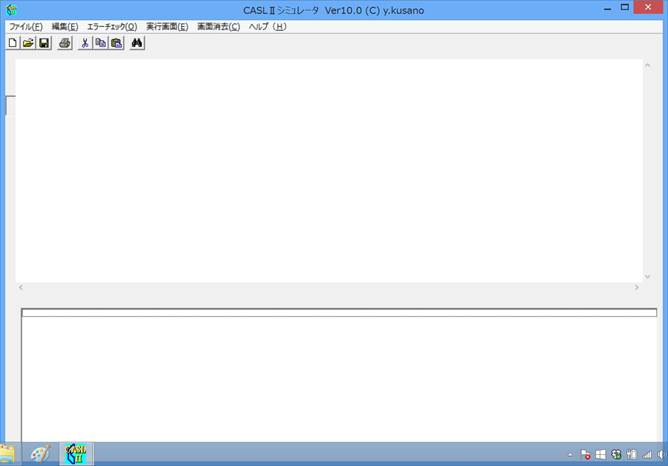
出力画面
画面2
3.プログラムが入力できたら、ツールバーのエラーチェック(O)をクリックし,エラーがあれば次のように表示される。
エラーを修正する。
<画面3>
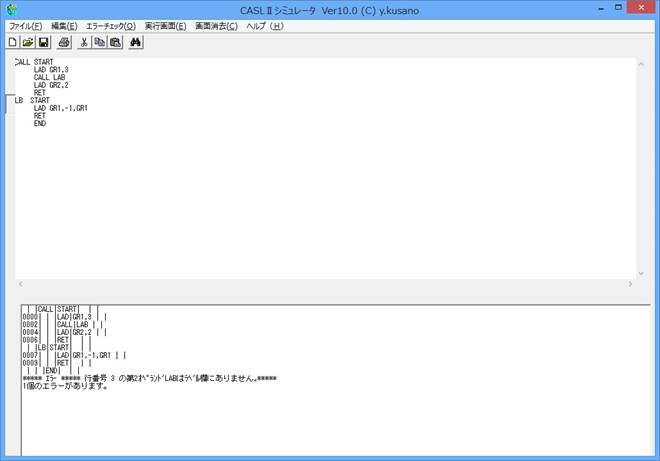
画面3
4.修正後はツールバーの「エラーチェック(O)」をクリックしエラー個数が0個になるまで繰り返す。<画面4>
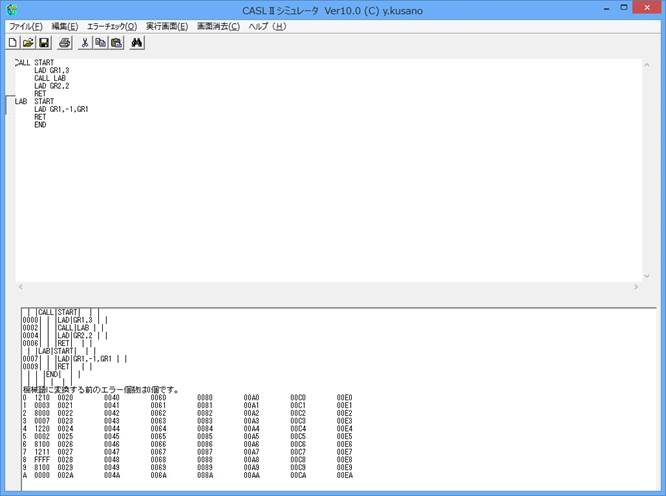
画面4
3の項目以降を繰り返す。
機械語に翻訳する前のエラー個数が0になっていることを確認して,次の実行時のエラー
(一番下までスクロールしてエラーメッセージがないこと)も確認する。
そこでエラーがなければ次へ進む。エラーがあれば3の項目以降を繰り返す。
テキスト画面のプログラムを修正したエラーのない例を画面4に示す。
5.エラーのなくなった段階で,プログラムを保存したい場合はツールバーの「ファイル(F)」==>「ファイル読みエラーチェック」の順にクリックすると
次のダイアログボックス<画面12>がでるのでドライブ,フォルダを指定してファイル名(例CALLREI.txt)を入力して「保存(S)」をクリックする。
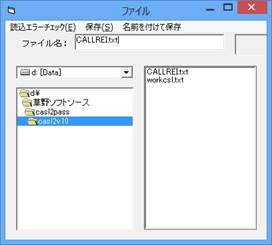
画面12
6.ツールバーの「実行画面(E)」をクリックする。COMETⅡ実行フォーム画面とプログラムトレース画面6が表示される
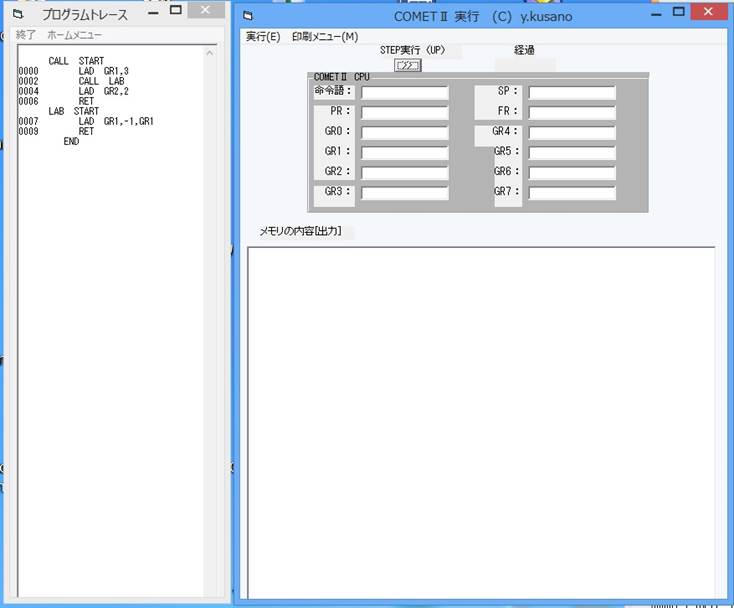
画面6
7.COMETⅡ実行フォームのツールバー 「実行(E)」をクリックすれば、CASLプログラムを実行して最終結果の表示をする。<画面7>
実行画面の上部にCPUの内容、下部にメモりの内容を表示します。メモリ部分をスクロールすれば、CPUの内容の変化も最後の部分に表示されています。
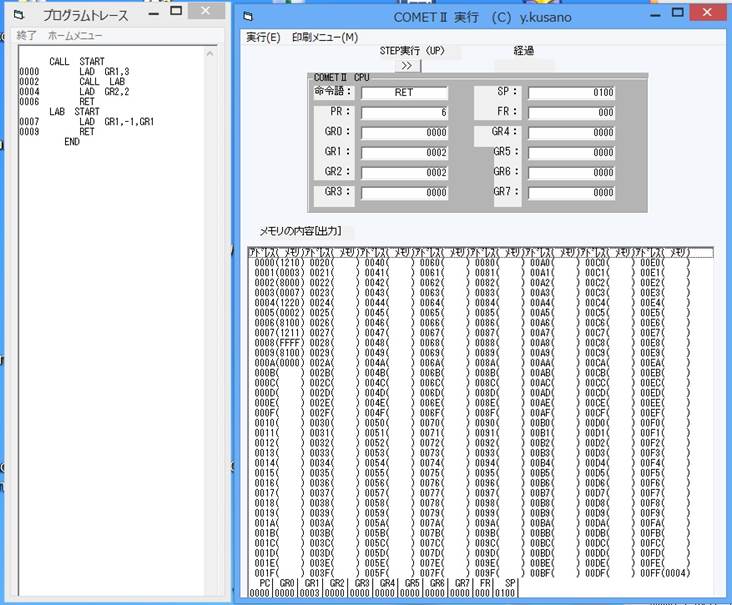
画面7
8.1ステップごとのCPUの内容とプログラムの実行順序のプログラムトレースを調べたいときは、「STEP実行(UP)」を
クリックすれば,<画面8><画面9>の1ステップ毎のCPUの内容とメモリの内容の変化とのプログラムを実行している場所のアドレスに青色のカーソルが移動することにより,実行順序がよく分かる。
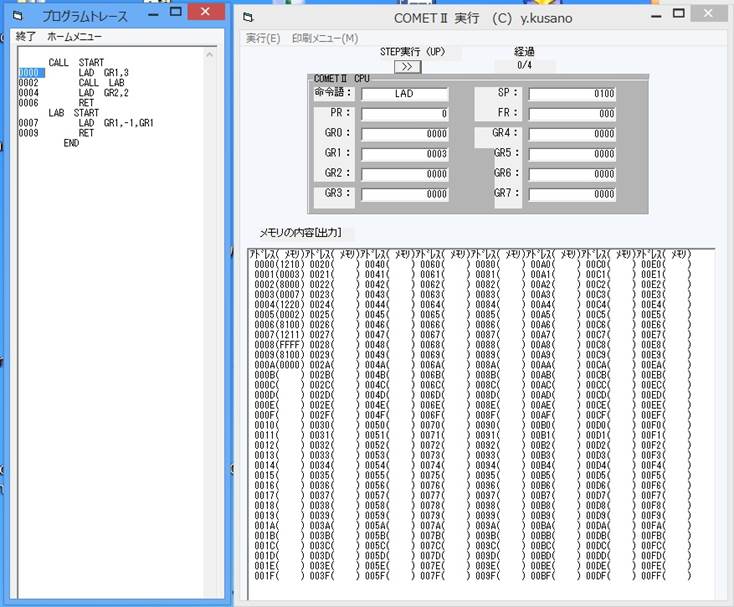
画面8
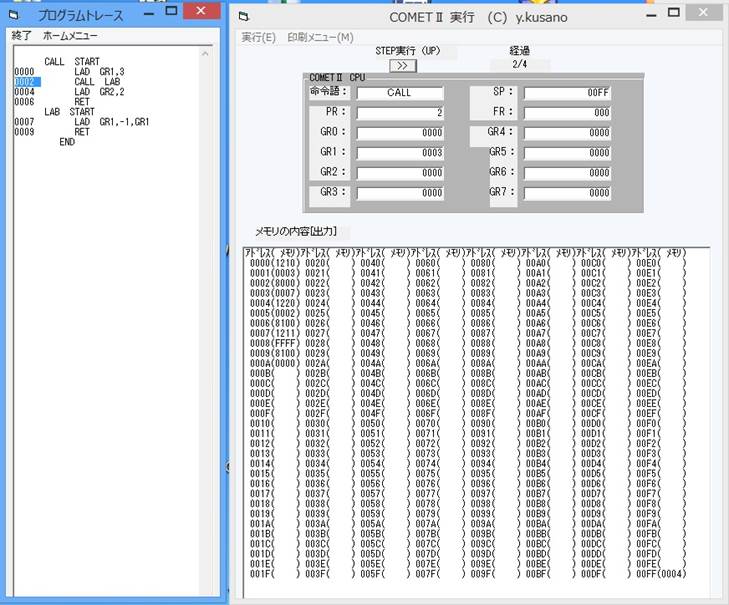
画面9
9. プログラムリスト、CPUの内容、メモリの内容を印刷したい場合は「印刷」をクリックする。
STEP実行の画面コピーを印刷したい場合は「画面コピー」をクリックする。
プログラムリスト、CPUのステップごとの内容、メモリの内容を印刷したい場合は「CPUトレース印刷」をクリックする。
<画面10>
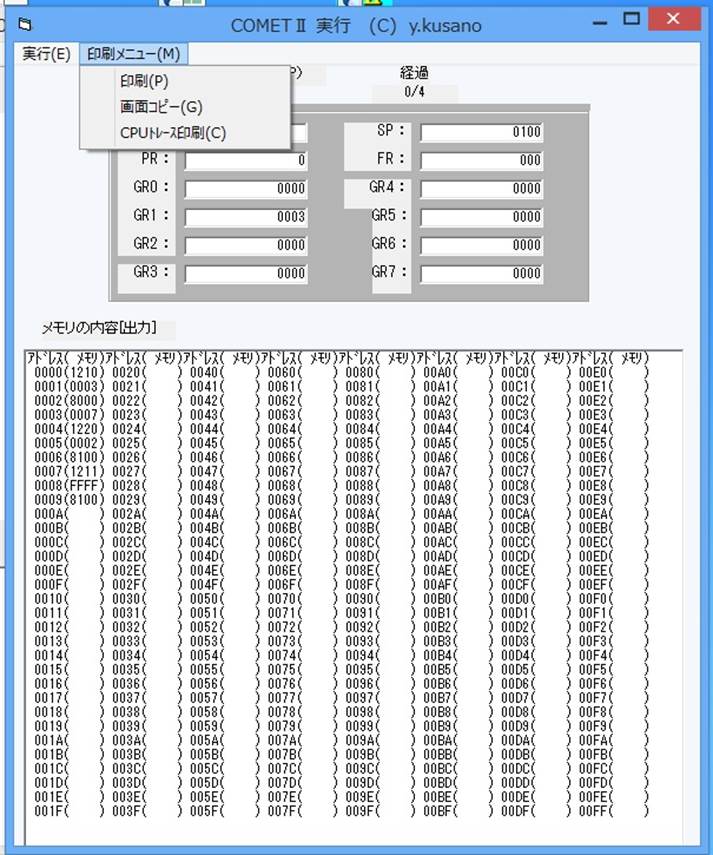
画面10
10.終了する場合は初画面<画面2>のツールバーの終了をクリックする。
再度プログラムを作成して実行したい場合は,「STEP実行(UP)」をクリックし,プログラムトレース画面<画面9左側>のツールバーのホームメニューをクリックすれば初画面の画面2が表示される。
12.初画面から終了したい場合は「ファイル」をクリックする。次に「終了」をクリックする。<画面11>
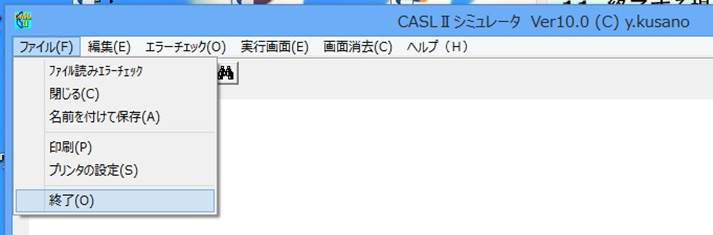
画面11
2章 機能
1. 特徴および機能
特徴
1.ステップ実行において,ステップ毎にプログラムリスト上にカーソルが移動し,実行している命令の位置とCPUとメモリの中身の変化が同時に分かる
2.1ステップ実行ごとのCPUの内容が表示できるので実行過程がよく分かる。
3.エラーメッセージを日本語で表示し、分かりやすくしている。
4.必要に応じてプリンタにプログラムリスト,CPUの内容,メモリの内容,画面のハードコピー等を出力できる。
5.コピー,貼り付け,検索,置換等の編集機能を完備している。
6.実行回数,CPUの内容を表示するDMP命令が新しく追加している。
7.メモリを1ページ画面の256番地にして,メモリ,スタックの内容が一目で分かるようにしている。
8.メモリが不足する場合は、START命令の右側に ;MEX を記述することによって倍のメモリ512番地分使用可能になる。
9.Windows10~Windows XP対応なので,ほとんどのパソコンの機種に対応できる。また,ツールバーをクリックするだけの簡単な操作で実行できる。
10.CASLⅡのソースプログラムはテキストファイルなので他のテキストエディタによる作成も可能である。
11.プログラム作成から実行までの操作をワンタッチで簡単にしている。
機能
*** 初期画面 ***
・画面消去:これをクリックすると画面がすべて消去される。
新しくプログラムを入力する場合に使用する。
・印刷 :これをクリックすると入力したプログラムリスト
が印刷される。
*** ファイル処理画面 ***
・ドライブリストボックス:保存,または,ロードする場合のドライブを選択すると
連動して,ディレクトリの内容も変化する。
・ディレクトリリストボックス:ここでディレクトリを選択すると,それに連動
してファイルが表示される。
・ファイルリストボックス:この中にあるファイルをクリックすれば,それに
連動してファイル名がファイル名入力欄に表示されるので
以後,保存ボタンか読込エラーチェックボタンをクリック
するだけでよい。
2. 追加機能
このCASLシミュレータ独自の次の新しい命令を追加している。
DMP命令
|
|
<機能>
(1)実行回数を表示する。
(2)プログラムカウンタPR,汎用レジスタGR0,GR1,GR2,GR3,GR4,GR5,GR6,GR7,フラグレジスタFR
の内容を表示する。
3. 性能
・ メモリの大きさは教育用なので今のバージョンは256である。
必要に応じて,拡張して512にすることができる。
・ スタック領域は255番地からにしている。
・ メモリを拡張した場合はスタック領域は511番地からである。
4.ソフトの使用について
・このソフトの使用での損害には責任を負いません。